
- •Занятие 1. Назначение программы. Вид экрана. Ввод данных в таблицу
- •Занятие 2. Форматирование таблицы
- •Занятие 3. Расчет по формулам
- •Занятие 4. Представление данных из таблицы в графическом виде
- •Занятие 5. Работа с функциями
- •Занятие 6. Работа с шаблонами
- •Занятие 7. Действия с рабочим листом
- •Занятие 8. Создание баз данных, или работа со списками
- •Занятие 9. Создание баз данных, или работа со списками (продолжение)
- •Занятие 10. Макросы
- •Перечень вопросов для самоконтроля и зачета
- •Практические задания для самоконтроля и зачетного занятия
- •Расписание
- •Список рекомендуемой литературы
Занятие 2. Форматирование таблицы
Выделение фрагментов таблицы
Чтобы выполнить какое-либо действие с группой ячеек, их необходимо сначала выделить. При этом фон всех ячеек, кроме первой, будет закрашен черным цветом. Но не закрашенная ячейка тоже будет выделена.
Чтобы выделить одну строку, помещаем указатель мыши на номер строки на координатном столбце. Для выделения нескольких строк перемещаемся по координатному столбцу, не отпуская левую клавишу.
Чтобы выделить один столбец, помещаем указатель мыши на букву на координатной строке. Для выделения нескольких столбцов перемещаемся по координатной строке, не отпуская левую клавишу.
Для выделения нескольких ячеек перемещаемся по таблице при нажатой левой клавише.
Выделение снимается щелчком в любом месте экрана.
Изменение размеров ячеек
В реальных таблицах, как правило, все столбцы имеют различную ширину. Существует несколько способов изменения размеров ячейки.
Если необходимо изменить размеры сразу нескольких ячеек, их необходимо сначала выделить.
Помещаем указатель мыши на координатную строку или столбец (они выделены серым цветом и располагаются сверху и слева); не отпуская левую клавишу мыши перемещаем границу ячейки в нужном направлении. Курсор мыши при этом изменит свой вид.
Команда Формат – Строка – Высота и команда Формат – Столбец – Ширина позволяют определить размеры ячейки очень точно. Если размеры определяются в пунктах, то 1пт = 0,33255 мм.
Двойной щелчок по границе ячейки определит оптимальные размеры ячейки по ее содержимому.
Форматирование содержимого ячеек
Команда Формат – Ячейка предназначена для выполнения основных действий с ячейками. Действие будет выполнено с активной ячейкой или с группой выделенных ячеек. Команда содержит следующие подрежимы:
ЧИСЛО – позволяет явно определить тип данных в ячейке и форму представления этого типа. Например, для числового или денежного формата можно определить количество знаков после запятой.
ВЫРАВНИВАНИЕ – определяет способ расположения данных относительно границ ячейки. Если включен режим “ПЕРЕНОСИТЬ ПО СЛОВАМ”, то текст в ячейке разбивается на несколько строк. Режим позволяет расположить текст в ячейке вертикально или даже под выбранным углом.
ШРИФТ – определяет параметры шрифта в ячейке (наименование, размер, стиль написания).
ГРАНИЦА – обрамляет выделенные ячейки, при этом можно определить толщину линии, ее цвет и местоположение.
ВИД – закрашивает фон ячеек с помощью выделенного цвета или узора.
ЗАЩИТА – устанавливается защита на внесение изменений.
Команда применяется к выделенной или активной в настоящий момент ячейке.
Упражнение 2.1
Введите в любую ячейку текст 1-3 и нажмите клавишу <Enter>. Что получилось? Текст в ячейке был автоматически преобразован к типу “Дата”. Воспользуйтесь командой Формат – Ячейка для определения в ячейке типа “Текст”, это позволит ввести в ячейку любой набор символов.
Выделите три любых ячейки. Выполните обрамление ячеек синим цветом, пунктиром. Закрасьте фон ячейки желтым цветом.
Введите в ячейку любое слово. Режимом Формат – Ячейка – Граница расположите текст под углом 45 градусов.
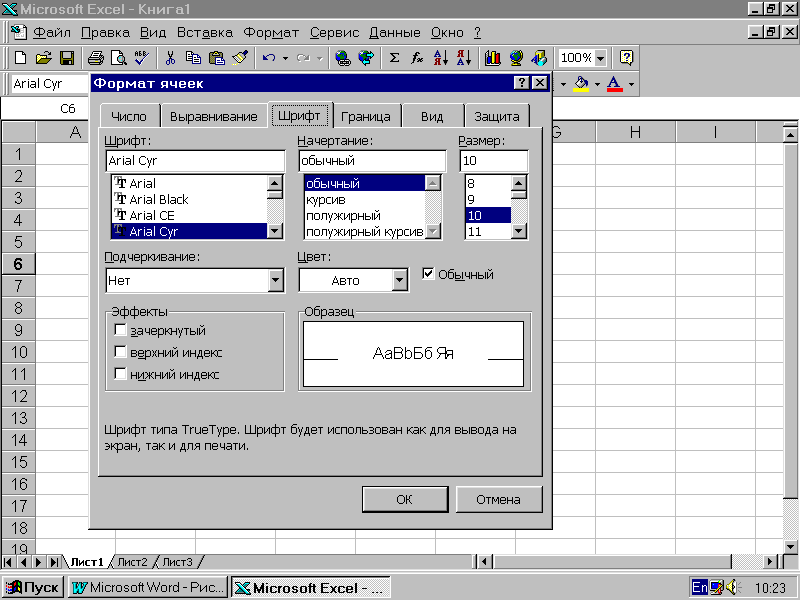
Рис. 3. Вид окна команды Формат – Ячейка
Практическое задание 2
Создайте таблицу следующего вида на первом рабочем листе.
Вид полезных ископаемых |
Единица измерения |
Общегеологические запасы |
В том числе разведанные запасы |
Уголь |
млрд. т |
14800 |
1200 |
Нефть |
млрд. т |
400 |
150 |
Природный газ |
трлн. м3 |
320 |
135 |
При создании таблицы примените следующие установки:
основной текст таблицы выполнен шрифтом Courier 12 размера;
текст отцентрирован относительно границ ячейки;
чтобы текст занимал в ячейке несколько строк, используйте режим Формат – Ячейка – Выравнивание;
выполните обрамление таблицы синим цветом, для этого используйте режим Формат – Ячейка – Граница.
Сохраните готовую таблицу в папке Users в файле ископаемые.xls.
Изменение структуры таблицы
Команда главного меню Вставка позволяет добавить в таблицу строки, столбцы или ячейки. При этом необходимое количество строк, столбцов или ячеек нужно выделить. Следует помнить, что новые строки будут добавлены над выделенными строками, а новые столбцы – слева от выделенных столбцов. При добавлении ячеек появится окно диалога, в котором нужно определить, как поступить с существующими ячейками.
Упражнение 2.2
Добавьте над созданной таблицей две пустые строки.
Между первым м вторым столбцом добавьте новый столбец.
Заголовок таблицы
Для расположения заголовка по центру относительно границ таблицы существует специальная пиктограмма, которая называется “Объединить и поместить в центре”. Предварительно выделяется группа ячеек над таблицей, при нажатии на данную пиктограмму они объединяются в одну и набираемый в ней текст центрируется.
Упражнение 2.3
Над созданной таблицей наберите заголовок “Полезные ископаемые” 14 размером, полужирным курсивом.
